WMI 활동 이벤트 ID 5858: What is & 어떻게 해결하나요?
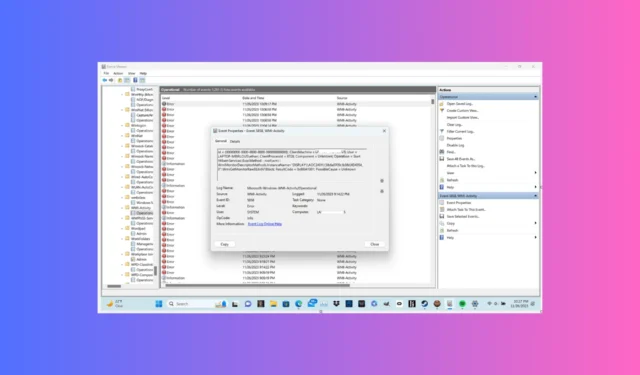
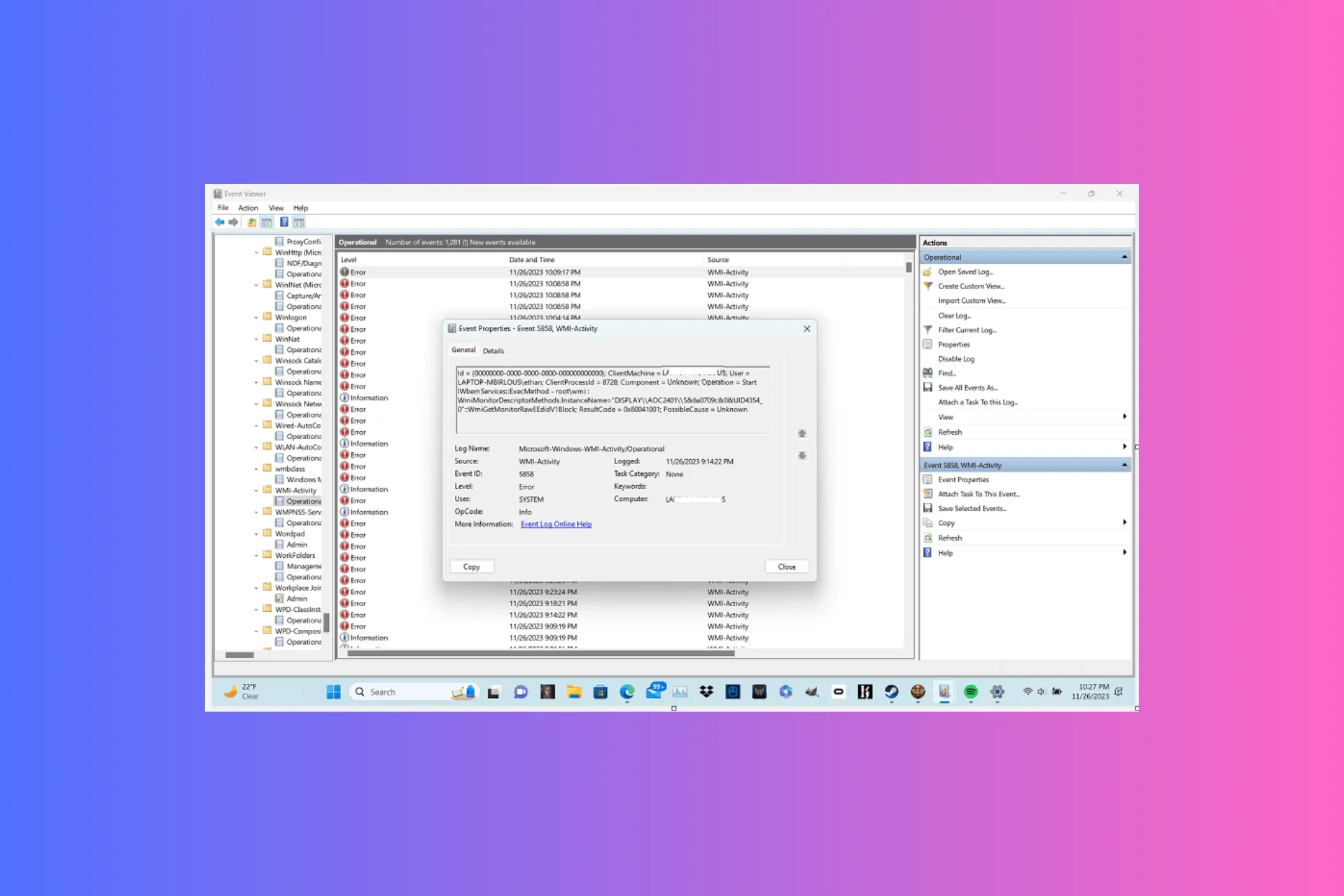
많은 사용자가 이벤트 뷰어에서 이벤트 ID 5858로 WMI 활동과 관련된 오류를 기록했다고 보고했습니다.
이 가이드에서는 가능한 원인에 대해 논의하고 문제를 제거하기 위해 WR 전문가가 권장하는 솔루션을 제공합니다.
이벤트 ID 5858이란 무엇입니까?
WMI 활동 이벤트 ID 5858은 WMI(Windows Management Instrumentation)와 관련된 파일이 손상되어 시스템 충돌이 발생하고 성능이 저하되었음을 나타냅니다. 주요 원인은 다음과 같습니다.
- 손상된 시스템 파일 또는 맬웨어 감염.
- 보류 중인 Windows 업데이트 또는 오래된 드라이버.
이벤트 ID 5858을 수정하려면 어떻게 해야 합니까?
이벤트 ID 5858을 제거하기 위한 문제 해결 방법으로 이동하기 전에 다음 예비 점검 사항을 따르십시오.
- 컴퓨터를 다시 시작하고 Windows를 최신 버전으로 업데이트하세요.
- 신뢰할 수 있는 바이러스 백신 도구를 사용하여 맬웨어 검사를 실행하세요.
- 먼저 이벤트 뷰어를 연 다음 이벤트 ID와 설명을 확인하여 원인을 파악하세요.
1. 클린 부팅 환경에서 컴퓨터를 실행하십시오.
- Windows + R 를 눌러 실행 창을 엽니다.
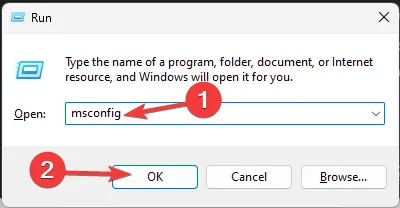
- msconfig를 입력하고 확인을 클릭하여 시스템 구성 창.
- 서비스 탭으로 이동하여 모든 Microsoft 서비스 숨기기 옆에 확인 표시를 한 다음 모두 비활성화.
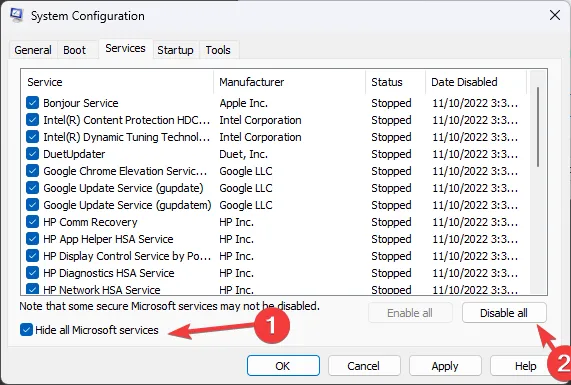
- 다음으로 시작 탭으로 전환하고 작업 관리자 열기 링크를 클릭하세요.
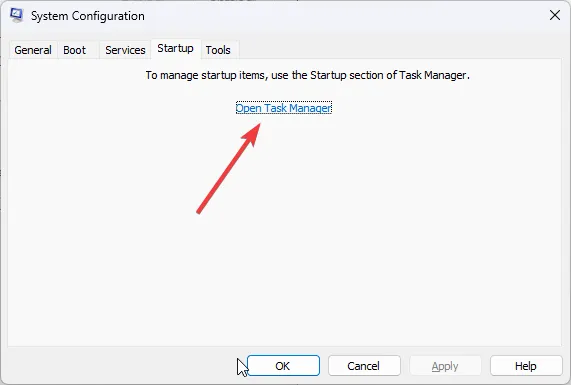
- 시작 항목 목록을 살펴보고 활성화된 항목을 찾아 하나씩 선택한 다음 비활성화를 클릭합니다.
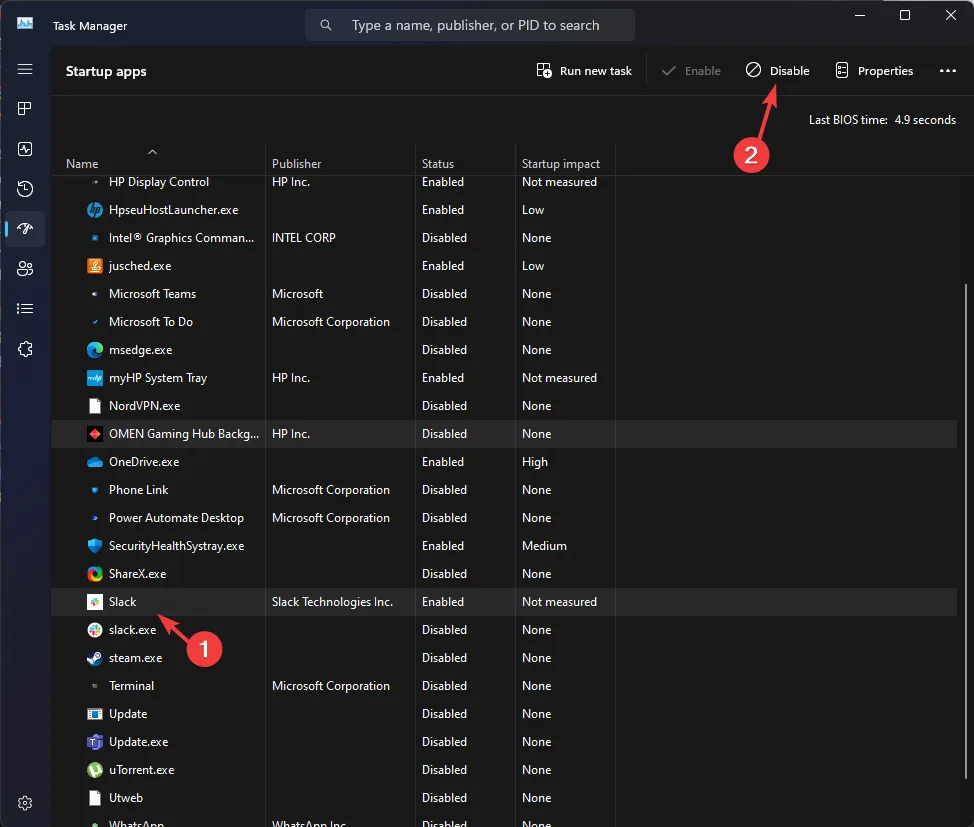
- 작업 관리자를 닫고 시스템 구성 창으로 이동하여 적용을 클릭한 다음 확인을 클릭하여 변경 사항을 저장합니다.
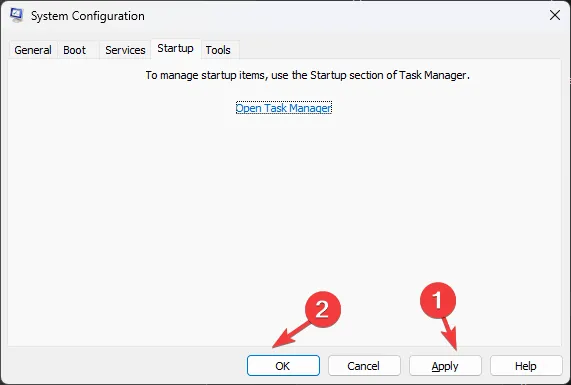
- 컴퓨터를 클린 부팅으로 부팅하라는 메시지가 나타나면 다시 시작을 클릭하세요.
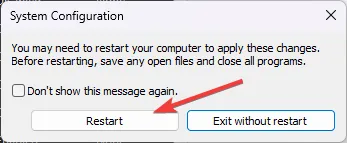
클린 부팅으로 컴퓨터를 재부팅하면 시스템은 최소한의 드라이버와 시작 프로그램으로 작동됩니다. 서비스 및 시작 항목을 활성화하여 문제의 원인을 식별할 수 있습니다.
2. 그래픽 드라이버 업데이트
- Windows + R 를 눌러 실행 대화 상자를 엽니다.
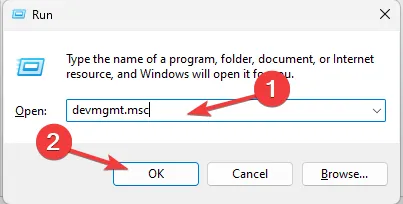
- 입력devmgmt.msc하고 확인을 클릭하여 장치 관리자를 엽니다. =4> 앱.
- 디스플레이 어댑터로 이동하여 클릭하여 확장합니다. 드라이버를 마우스 오른쪽 버튼으로 클릭하고 드라이버 업데이트를 선택합니다.
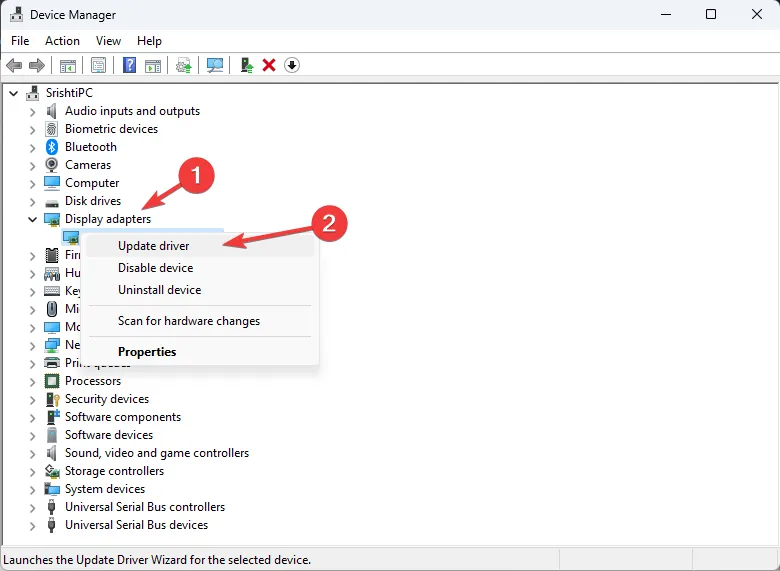
- 자동으로 드라이버 검색을 선택합니다.
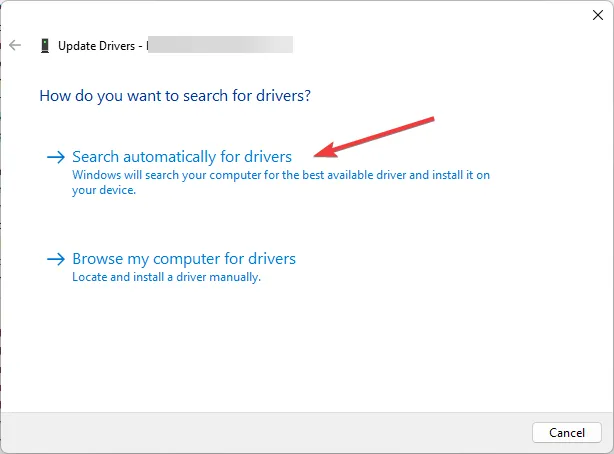
- 화면의 지시에 따라 프로세스를 완료하세요.
이제 위에서 언급한 것과 동일한 단계를 사용하여 네트워크 어댑터로 이동하여 확장하고 그 아래의 드라이버도 업데이트합니다.
드라이버를 최신 상태로 유지하면 Windows 10/11 컴퓨터에서 이벤트 ID 1000을 해결하는 데 도움이 될 수 있습니다. 자세히 알아보려면 이 가이드를 읽어보세요.
3. SFC &를 실행하세요. DISM 검사
- Windows 키를 누르고 cmd를 입력한 다음 관리자 권한으로 실행을 클릭하세요.
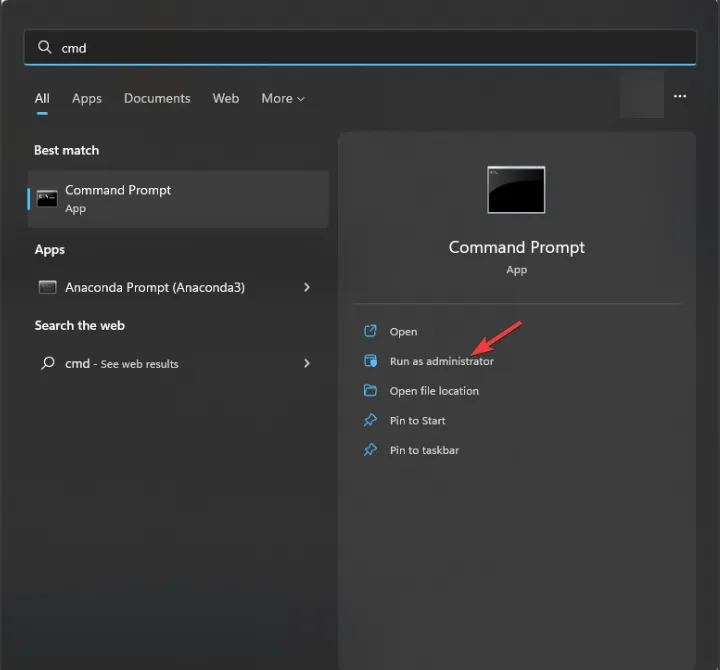
- Windows 운영 체제에서 손상되거나 누락된 시스템 파일을 검사하고 복구하려면 다음 명령을 입력한 후 Enter: 를 누르세요.
sfc /scannow 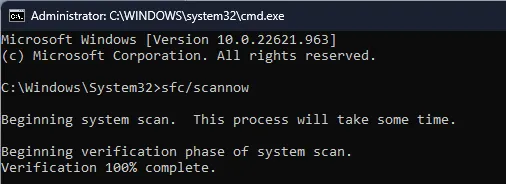 명령이 실행되면 & 다음 명령을 붙여 시스템 파일의 손상 여부를 확인하여 Windows 이미지 상태를 복원한 후 Enter : 를 누르세요.
명령이 실행되면 & 다음 명령을 붙여 시스템 파일의 손상 여부를 확인하여 Windows 이미지 상태를 복원한 후 Enter : 를 누르세요.DISM /Online /Cleanup-Image /RestoreHealth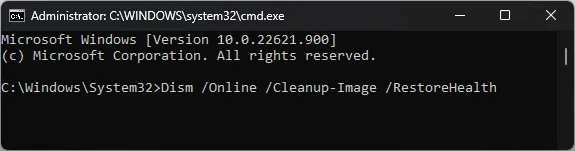
- 변경 사항을 적용하려면 컴퓨터를 재부팅하십시오.
Windows 10/11 컴퓨터의 손상된 파일을 복원하면 이벤트 ID 1008과 같은 다른 문제를 해결하는 데 도움이 될 수 있습니다. 자세히 알아보려면 이 가이드를 읽어보세요.
4. WMI 저장소 재설정
- Windows 키를 누르고 cmd를 입력한 다음 관리자 권한으로 실행을 클릭하세요.
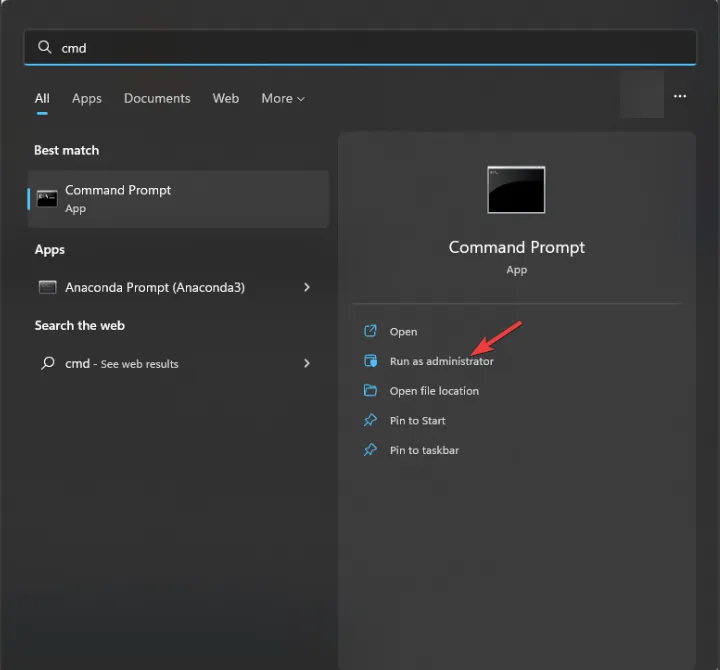
- 먼저, 복사 & 다음 명령을 붙여넣고 Enter : 를 누르세요.
net stop winmgmt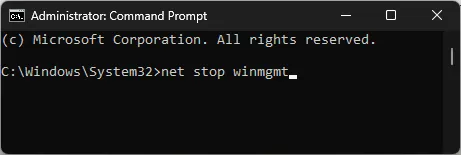
- 일관성을 확인하려면 & Windows에서 Windows Management Instrumentation 저장소의 무결성을 확인하고 Enter: 를 누르세요.
winmgmt /verifyrepository - WMI 저장소가 일치하지 않으면 & 다음 명령을 붙여넣고 Enter: 를 누르세요.
winmgmt /salvagerepository - 저장소가 손상된 경우 다음 명령을 입력하고 Enter: 를 누르세요.
winmgmt /resetrepository - 이제 서비스를 다시 시작하려면 복사 & 다음 명령을 붙여넣고 Enter: 를 누르세요.
net start winmgmt - 변경 사항을 저장하려면 PC를 다시 시작하세요.
5. 시스템 복원 수행
- Windows + R 를 눌러 실행 대화 상자를 엽니다.
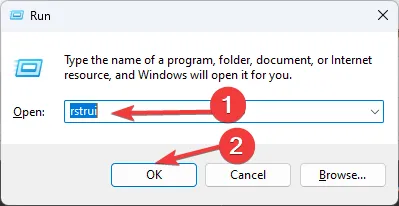
- rstrui를 입력하고 확인을 클릭하여 시스템 복원 창.
- 시스템 복원 창에서 복원 지점 선택을 선택하고 다음을 클릭하세요.
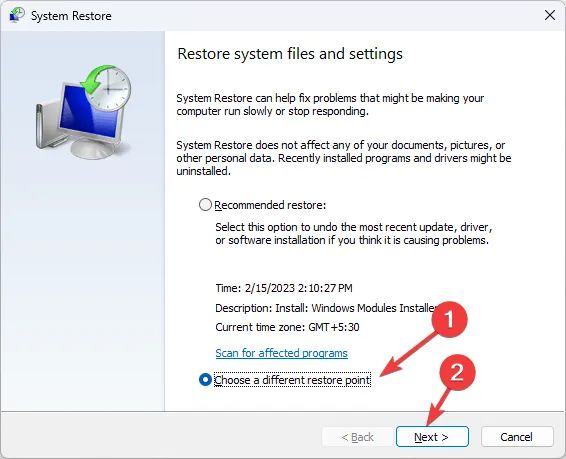
- 문제가 시작되기 전의 이벤트를 선택하고 다음을 클릭하세요.
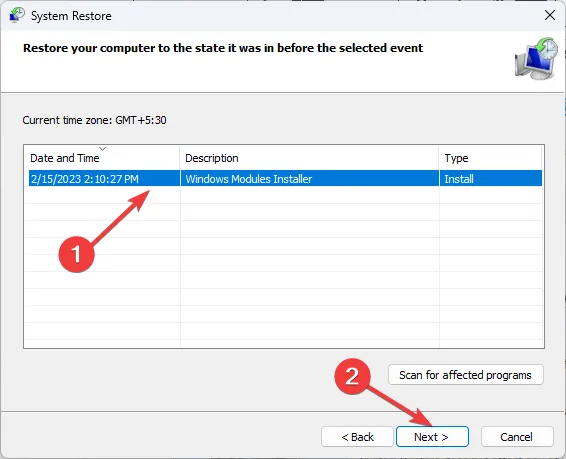
- 마침을 클릭하여 프로세스를 시작합니다.
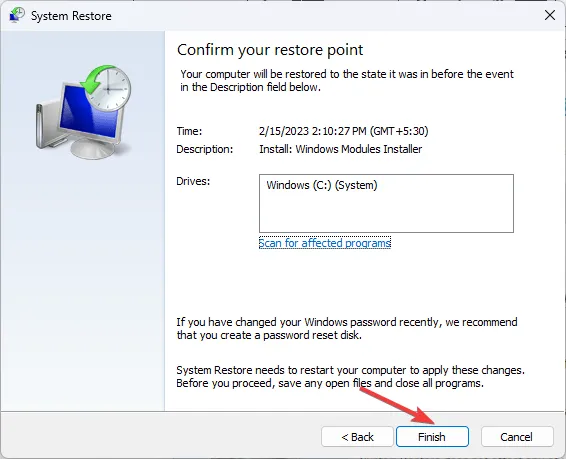
Windows가 다시 시작되고 선택한 복원 지점으로 컴퓨터를 복원합니다. 시스템 복원이 성공적으로 완료되지 않는 경우 프로그램 충돌이나 드라이버 문제 때문일 수 있습니다. 이 가이드를 읽어 자세히 알아보세요.
따라서 이벤트 뷰어 오류를 해결하는 핵심은 먼저 설명을 확인하여 문제의 원인을 이해하는 것입니다.
또한 이벤트 ID 5858을 방지하려면 보류 중인 Windows 업데이트가 없고 모든 시스템 드라이버가 최신 버전으로 업데이트되었는지 확인해야 합니다.
또한 이는 시스템 성능을 저하시킬 수 있는 다른 중요한 오류를 방지하는 데도 도움이 될 수 있습니다.
이벤트 ID 5858 WMI 활동에 대해 질문이나 우려 사항이 있는 경우 아래 의견 섹션에서 자유롭게 언급해 주세요.


답글 남기기